LIFX teeb mõned neist parimad nutikad lambid ja pakub suurepärast rakendust nende juhtimiseks, kuid tulede sisselülitamine ja nende värvide muutmine on Google'i abimehega veelgi lihtsam. Pärast ühenduse loomist saate oma häälega juhtida LIFX-tulesid oma telefonist või Google Home'ist - ja ärge muretsege, seadistamine on kiire ja lihtne.
Meie parimad soovitused
- Parim pirn: LIFX 1100 luumenit A19 (Amazonas 60 dollarit)
- Odav nutikõlar: Nest Mini (30 dollarit parimal ostul)
Uue LIFX pirni seadistamine
Enne nutipirni ühendamist rakendusega Google Home peate selle LIFX-rakenduse kaudu seostama oma LIFX-kontoga. Õnneks on see suhteliselt lihtne protsess.
- Avage rakendus LIFX ja puudutage nuppu Plus paremas alanurgas.
- Puudutage valikut Uus seade, seejärel puudutage Uus valgus.
- Puudutage valikut Järgmine esialgsel seadistusekraanil.
-
Valige oma LIFX pirn loendist.
- Kui seda ei kuvata, peate võib-olla sundima selle paaristamisrežiimi, lülitades valguse välja ja uuesti sisse viis korda järjestikku - see peaks liikuma paar värvi, et kinnitada, et see on paaristamisrežiimis.
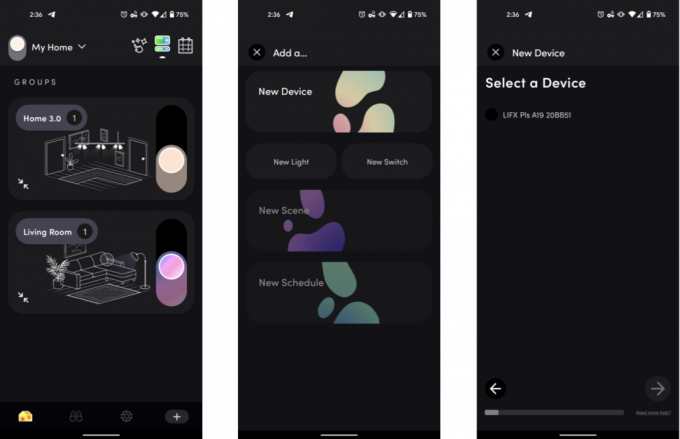 Allikas: Android Central
Allikas: Android Central - Kui olete oma pirni valinud, valige WiFi-võrk soovite selle ühendada.
- Sisestage võrgu parool järgmisel ekraanil.
- Oota kui LIFX-rakendus pirni ette valmistab.
-
Kui olete edukaks sidumiseks kinnituse saanud, puudutage Next ja määrake see asukohale, näiteks teie maja.
 Allikas: Android Central
Allikas: Android Central - Järgmine määrake see rühmale (tavaliselt tuba majas).
- Järgmisel ekraanil andke pirnile nimi lihtsaks tuvastamiseks.
- Puudutage valikut Valmis seadistusprotsessi lõpetamiseks kinnituskuval.
Pidage meeles, et LIFX-lambid vajavad 2,4 GHz võrku. Kui teie ruuter kasutab nutiseadmete haldust, et ühendada 2,4 GHz ja 5 GHz sagedusribad üheks võrguks, peate seadistamise lõpuleviimiseks funktsiooni ajutiselt keelama või looma eraldi 2,4 GHz SSID.
Kuidas linkida LIFX Google Home'iga
- Ava Google Home rakendus.
- Puudutage nuppu Plus ekraani vasakus ülanurgas.
-
Puudutage jaotises Lisa koju puudutage Seadistage seade.
 Allikas: Android Central
Allikas: Android Central - Puudutage jaotises Töötab Google'iga Kas midagi on juba paika pandud?
- Leidke ja puudutage LIFX toetatud teenuste loendis.
- Logige sisse teie LIFX-i konto.
- Volitage Google LIFX-ile juurdepääsu saamiseks.
- Määrake pirn (id) tuppa.
See selleks! Kui LIFX on ühendatud teie Google'i kontoga, peaksite oma pirne nägema rakenduses Google Home. Siit saate puudutada lambipirne nende sisse- või väljalülitamiseks või kasutada Google'i abimeest täpsemate toimingute tegemiseks, näiteks lambipirnide vahetamiseks konkreetsete värvidega.
Meie parimad seadmed valivad
Nutika, hääljuhtimisega valgustuse saamiseks on vaja ainult LIFX-pirni ja Google'i assistendi toega kõlarit. Soovitame pirni A19 ja Nest Mini, kuid on ka palju muid võimalusi. LIFX pakub muud tuled nagu BR30, mis pakub prožektori valguses täpselt samu funktsioone, ja LIFX Plus, mis lisab öise nägemise turvakaamerate täiustamiseks segule infrapunavalgust. Samamoodi Nest Audio ja Nest Hub Max pakuvad sama hääljuhtimist kui Nest Mini, kuid suuremate, paremini kõlavate kõlaritega.
Hayato Huseman
Hayato on Indianapolisest pärit Android Centrali paranev messisõltlane ja videotöötleja. Enamasti võib teda külma üle kurta ja progmetalli vastu vaimustuda Twitteris aadressil @hayatohuseman. Kas teil on vihje või päring? Heitke talle rida aadressil [email protected].
